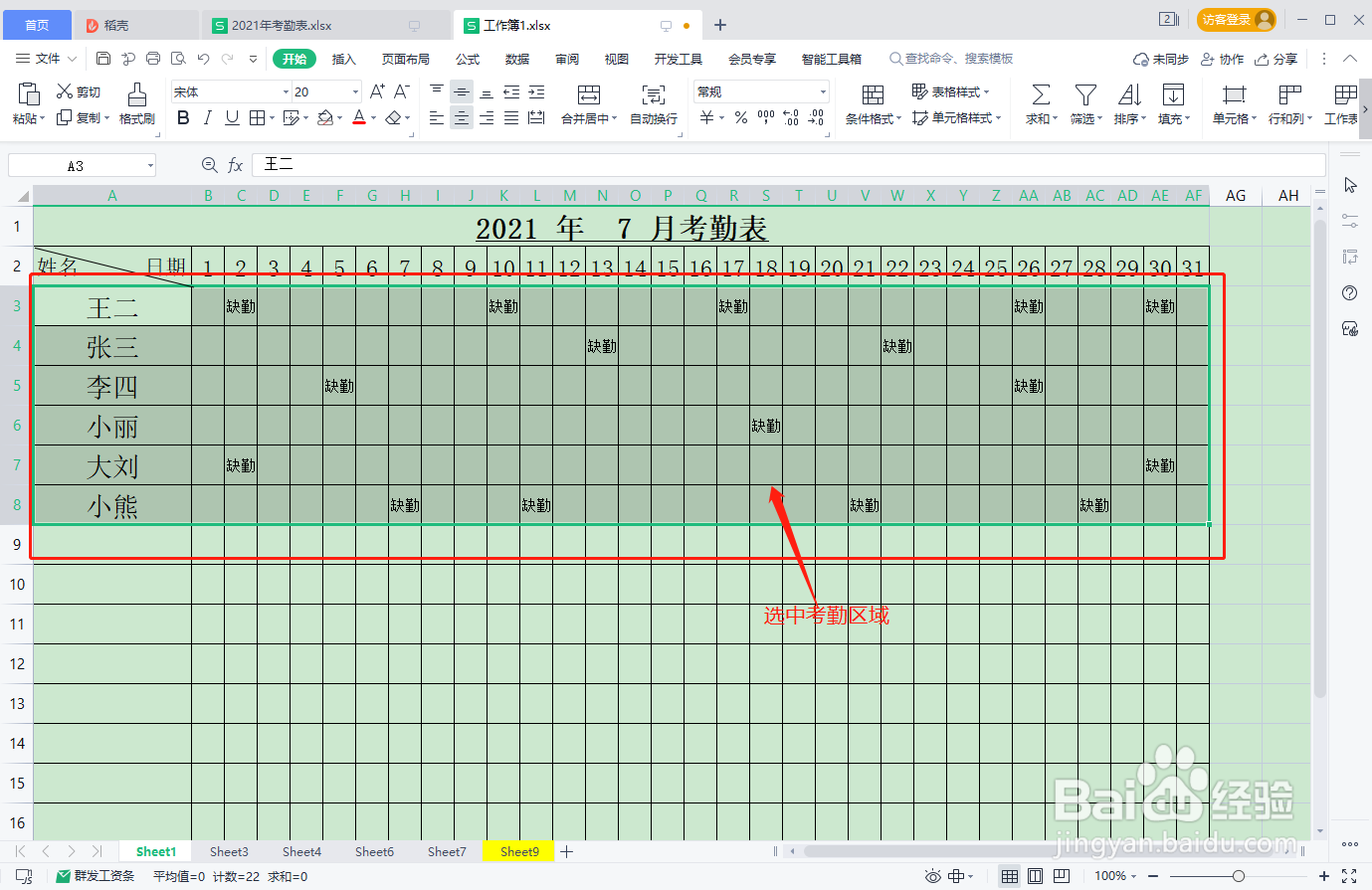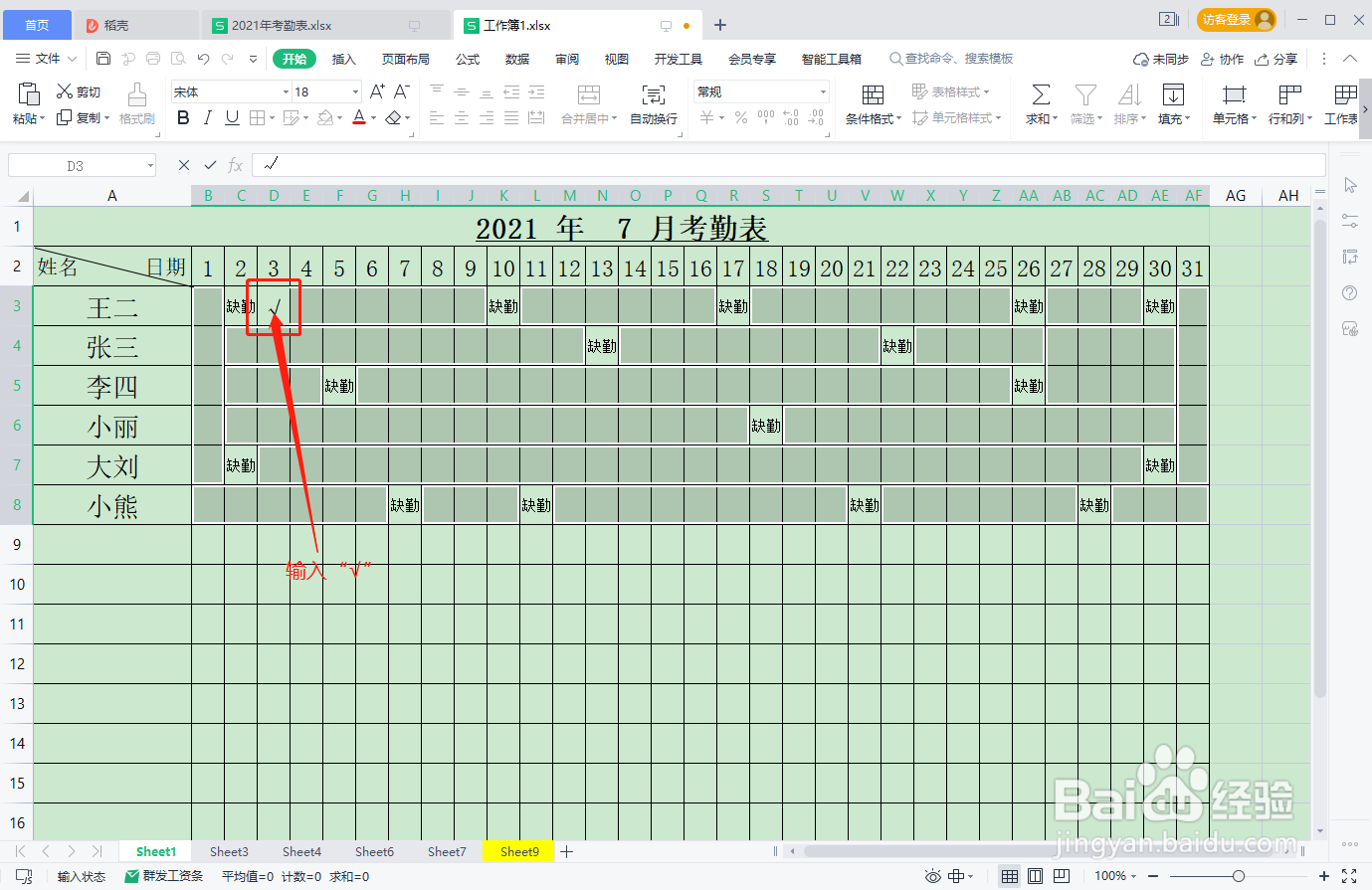Excel表格如何进行批量文字快速填充
1、如图,考勤表中除“缺勤”日期外,其他日期员工都正常出勤,批量填入符号“√”;
2、首先,点击选中考勤区域;
3、点击键盘上的“Ctrl+G”,弹出定位对话框;
4、点击选中“空值”选项,然后点击“定位”;
5、返回Excel表格,考勤表中所有空白区域被选中;
6、然后直接输入“√”;
7、点击键盘上的“Ctrl+Enter”,所有空白区域就都填上“√”符号了。
声明:本网站引用、摘录或转载内容仅供网站访问者交流或参考,不代表本站立场,如存在版权或非法内容,请联系站长删除,联系邮箱:site.kefu@qq.com。
阅读量:48
阅读量:24
阅读量:91
阅读量:43
阅读量:92